Как быстро скрыть книги Excel в Excel?
Управление несколькими открытыми книгами в Excel может загромождать ваше рабочее пространство, особенно когда вам нужно сосредоточиться на определенном наборе данных. Скрытие книг, над которыми вы не работаете активно, может упростить экран и помочь сохранить фокус. В этом руководстве мы обсудим методы, доступные в Excel, чтобы легко скрывать и управлять вашими книгами.
- Скрытие книг по одной в Excel
- Скрытие книг одним щелчком с помощью Kutools для Excel
- Скрытие книг с использованием VBA
Скрытие книг по одной в Excel
Для нескольких книг, которые необходимо скрыть индивидуально, процесс довольно прост.
Щелкните по книге, которую хотите скрыть. Перейдите на вкладку "Вид", нажмите кнопку "Скрыть" в группе "Окна", затем вы увидите, что книга скрыта. Смотрите скриншот.
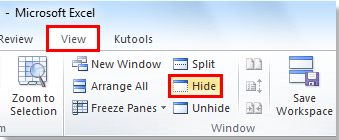
Скрытие книг одним щелчком с помощью Kutools для Excel
Kutools для Excel - это комплексный набор инструментов, который расширяет функциональность Excel с помощью мощных надстроек, предназначенных для упрощения сложных задач. Одной из таких функций является интерактивная утилита Показать/скрыть, которая позволяет пользователям эффективно управлять видимостью нескольких книг и листов с легкостью. Этот инструмент особенно полезен для пользователей, работающих с обширными данными на различных вкладках и нуждающихся в быстром способе очистить свое рабочее пространство.
После установки "Kutools для Excel" вы можете применить "Показать/скрыть рабочую книгу и листы", чтобы быстро скрыть все книги сразу.
Шаг 1. Нажмите "Kutools" > "Вид" > "Показать/скрыть рабочую книгу и листы". Смотрите скриншот:

Шаг 2: Появится диалоговое окно "Показать/скрыть рабочую книгу и листы", и вы сможете гибко скрывать или показывать книги и листы.
- Чтобы скрыть книгу, снимите отметку с нее в левой панели. Отметьте книгу, чтобы показать ее.
- Аналогично, вы можете скрывать или показывать отдельные листы в правой панели, отмечая или снимая отметку с них.

- Три кнопки: "Показать все", "Скрыть все невыбранные" (выбранные листы) и "Очень скрыть все невыбранные" (выбранные листы) помогут вам легко изменить статус видимости листов массово.
- Если вы хотите скрыть отдельные листы в правой панели, вы не можете скрыть все листы в книге, но оставить хотя бы один лист видимым. Однако вы можете скрыть все открытые книги в левой панели.
- Чтобы использовать эту функцию, сначала следует установить Kutools для Excel, пожалуйста, нажмите, чтобы скачать Kutools для Excel сейчас.
- Для более подробной информации о "Показать/скрыть рабочую книгу и листы", пожалуйста, перейдите к просмотру нашей страницы учебного пособия по "Показать/скрыть рабочую книгу и листы".
Скрытие книг с использованием VBA
Для продвинутых пользователей, знакомых с VBA, программное скрытие книг может быть мощным вариантом.
Sub HideWorkbook()
'Update 20140717
Application.Visible = False
End Sub
Связанная статья:
Быстро скрыть другие книги (все неактивные окна) в Excel.
Лучшие инструменты для повышения продуктивности в Office
Повысьте свои навыки работы в Excel с помощью Kutools для Excel и ощутите эффективность на новом уровне. Kutools для Excel предлагает более300 расширенных функций для повышения производительности и экономии времени. Нажмите здесь, чтобы выбрать функцию, которая вам нужнее всего...
Office Tab добавляет вкладки в Office и делает вашу работу намного проще
- Включите режим вкладок для редактирования и чтения в Word, Excel, PowerPoint, Publisher, Access, Visio и Project.
- Открывайте и создавайте несколько документов во вкладках одного окна вместо новых отдельных окон.
- Увеличьте свою продуктивность на50% и уменьшите количество щелчков мышью на сотни ежедневно!
Все надстройки Kutools. Один установщик
Пакет Kutools for Office включает надстройки для Excel, Word, Outlook и PowerPoint, а также Office Tab Pro — идеально для команд, работающих в разных приложениях Office.
- Комплексный набор — надстройки для Excel, Word, Outlook и PowerPoint плюс Office Tab Pro
- Один установщик, одна лицензия — настройка занимает считанные минуты (MSI-совместимо)
- Совместная работа — максимальная эффективность между приложениями Office
- 30-дневная полнофункциональная пробная версия — без регистрации и кредитной карты
- Лучшее соотношение цены и качества — экономия по сравнению с покупкой отдельных надстроек